とともに Timely アカウントを使用すると、Eventbrite やその他のオンライン ソースからイベントを簡単にインポートできます。イベントをインポートする オンラインカレンダー 多くの時間を節約できます。すべての情報をコピーして貼り付けることなく、Eventbrite イベントをカレンダーに追加できます。この投稿では、Eventbrite からイベントをインポートする方法を学習します。 Timely Google Chrome 拡張機能。
1.インストール Timely カレンダーChrome拡張機能
Eventbrite からイベントをインポートするには Timely カレンダー、まずダウンロードしてインストールする必要があります Timely ブラウザの Google Chrome 拡張機能。に行く TimelyChrome ウェブストアの の拡張機能ページをクリックし、「」をクリックします。Chromeに追加"ボタンをクリックします。

アクションを確認するためのポップアップ ウィンドウが画面上に開きます。 「」をクリックするだけです。拡張機能を追加」ボタンと、 Timely カレンダー拡張機能がブラウザに追加されます。
2. でサインインします。 Timely アカウント資格情報
拡張機能をインストールしたら、 Timelyの緑色のチェックマーク アイコンが Chrome ブラウザの右上隅に表示されます。アイコンをクリックして、あなたの情報を入力してください Timely アカウント login 詳細をクリックして、 サインイン

にサインインした後、 Timely Google Chrome 拡張機能では、すべての項目を含むドロップダウン リストが表示されます。 Timely アカウントの下のカレンダー。 Eventbrite からイベントを追加するカレンダーを選択します。

3. Chrome 拡張機能を使用して Eventbrite からイベントをインポートする
EventBrite からイベントをインポートするには イベントカレンダー, まず、Google Chrome ブラウザを開きます。次に、Eventbrite の Web サイト: https://www.eventbrite.com/ にアクセスします。
次に、ブラウザの右上隅にある拡張機能アイコンをクリックします。を選択 Timely カレンダーの拡張機能を使用して、 Timely まだアカウントを作成していない場合は、
他の人が主催するイベントをインポートする場合は、Eventbrite の検索バーとフィルターを使用してイベントを検索し、 Timely カレンダー。興味深いイベント投稿を見つけたら、それをクリックしてください。イベントの詳細は新しいページで開きます。作成したイベントをインポートする場合は、イベント ページに直接移動します。
ページの上部に緑色のボタンが表示されます。それは Timely アイコン、単語 保存する、 そして白い矢印。
![Eventbrite イベント投稿の強調表示の印刷画面 Timely [保存]ボタンを](https://help.time.ly/wp-content/uploads/2023/07/event-bride-save-button-1024x612.jpg)
イベントをインポートする前に分類する場合は、まず白い矢印をクリックします。カレンダーのプリセット フィルターとタグを含む緑色のボックスが画面に表示されます。
![Eventbrite イベント投稿の強調表示の印刷画面 Timely [保存]ボタンを](https://help.time.ly/wp-content/uploads/2023/07/event-bride-timely-calendar-choose-1-1024x464.jpg)
次に、をクリックしてください Save イベントをインポートするボタン オンラインイベントカレンダー。インポートされたイベントはすぐにカレンダーに公開されます。
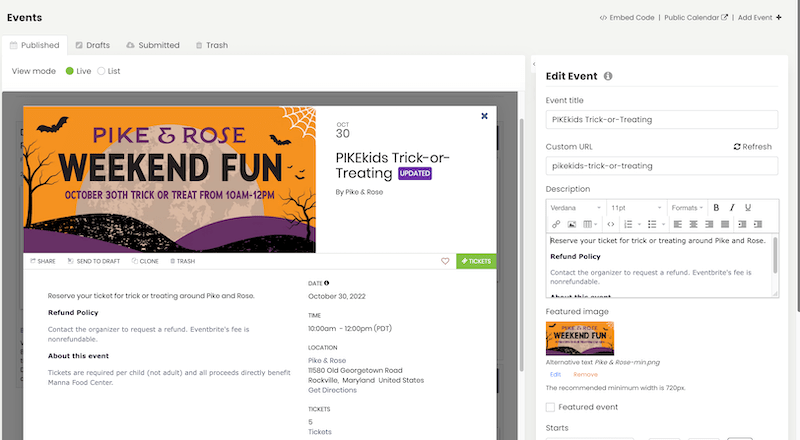
重要: Eventbrite からイベントをインポートした後、 Timely カレンダーにすべての情報が記載されているかどうかを確認することをお勧めします。 Eventbrite の Web サイトに対する当社の制御範囲外の変更により、画像やその他のイベントの詳細が正しくインポートされない場合があります。 Evenbrite からイベントをインポートするときに問題が発生した場合は、 Timely Chrome拡張機能、 お知らせください.
ユーザーガイドの詳細については、次のサイトをご覧ください。 ヘルプセンター。ご質問がある場合、または追加のサポートが必要な場合は、お気軽にお問い合わせください。 お問い合わせ。または、以下からサポート チケットを開くこともできます。 Timely アカウントのダッシュボード.